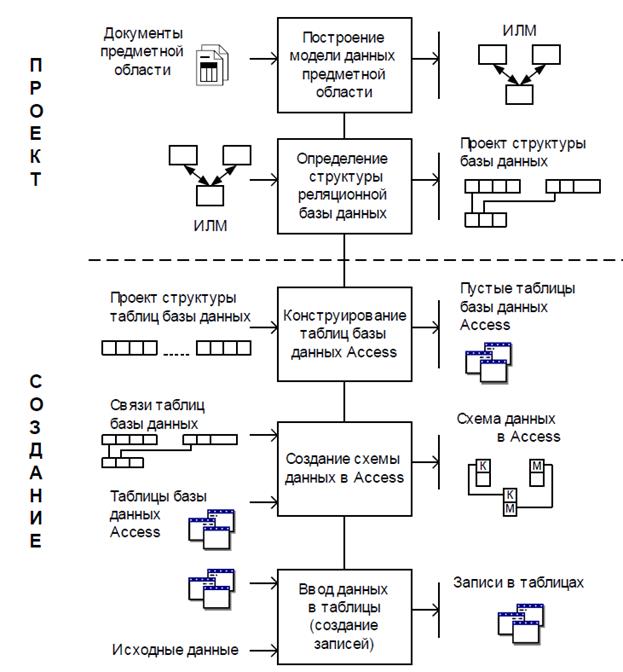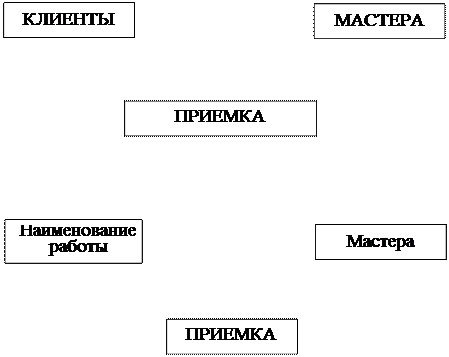Т.И. КРИВЦОВА
БАЗЫ ДАННЫХ НА ПРЕДПРИЯТИЯХ АВТОМОБИЛЬНОГО ТРАНСПОРТА
Методические указания к лабораторным занятиям для студентов
Направления 190600.62 – Эксплуатация транспортно-технологических
машин и комплексов.
Профиль: "Автомобили и автомобильное хозяйство", «Автосервис»
Методические указания к лабораторным занятиям для студентов
Направления 23.03.03 – Эксплуатация транспортно-технологических
машин и комплексов.
Профиль: "Автомобили и автомобильное хозяйство", "Автосервис"
Издательство ИРНИТУ
2016
УДК 629.33
ББК 39
Б 77
Рецензенты:
Кривцова Татьяна Игоревна. Базы данных на предприятиях автомобильного транспорта. Методические указания к лабораторным занятиям для студентов направления 23.03.03 – Эксплуатация транспортно-технологических машин и комплексов. Профиль: "Автомобили и автомобильное хозяйство", "Автомобильный сервис", всех форм обучения / сост.: Т.И. Кривцова. – Электрон. дан. – Иркутск: ИРНИТУ, 2016. – Систем. требования: Pentium IV; ОЗУ 8 Мб; Windows ХР; мышь. – Загл. с экрана.
© ИРНИТУ, 2016
© Кривцова Т.И.
Лабораторная работа № 1
Запуск Access и открытие базы данных
Цель работы: изучить программный продукт Access.
Оборудование: Компьютерный класс кафедры АТ, программное обеспечение Microsoft Access-2007, TeahPro Access-2000.
Введение
Подавляющее большинство деловых операций сегодня записывается, отслеживается и анализируется в виде данных, хранящихся в реляционных системах управления базами данных.
Реляционная структура БД - это такая БД, где все данные представлены в виде простых таблиц, разбитых на строки и столбцы, на пересечении которых расположены данные.
Система управления реляционными базами данных MicrosoftOfficeAccess удовлетворяет потребности самых разных групп пользователей. С помощью мастеров и графических инструментов Access даже пользователи, не владеющие специальными навыками, могут весьма успешно разрабатывать полезные приложения баз данных. Исследования малых и средних предприятий, проведенные различными службами, показали, что Access является одной из самых популярных программ для работы с базами данных.
Запускаем Access
На открывшейся после запуска Access странице отображен набор команд на вкладке Файл (File) — которое предназначено для выполнения команд, применяемых ко всей базе данных. При этом на вкладке Файл (File) выбрана команда Создать (New). Область этой команды содержит доступные шаблоны, позволяющие создать базу данных с использованием многочисленных шаблонов, размещенных на вашем компьютере или доступных через Интернет (рис.1).
Команда «Открыть» (Open) предназначена для открытия любой ранее созданной базы данных. Здесь же доступен список из 4 последних открываемых баз данных. Команда «Последние» (Recent) открывает более длинный список недавно открываемых баз данных.
Для создания файла новой пустой базы данных щелкните в области создания базы данных стартового окна Access на элементе Новая база данных (BlankDatabase) (см. рис.1).
Справа, в области Новая база данных (Blankdatabase), введите имя файла в поле Имя файла (FileName), например БДФамилия.accdb.
Задавая имя файла базы данных, следует иметь в виду, что оно не должно содержать символов: \ /: *? " <> |, а его предельная длина составляет 215 символов, включая пробелы.

Рисунок 1 – Интерфейс программы MicrosoftAccess
Щелкните по кнопке Создать (Create) и завершите процесс создания пустого файла новой базы данных. В результате открывается окно созданной базы данных с пустой таблицей с именем Таблица1 (Table1) в режиме таблицы (см. рис. 2). Курсор находится в первой пустой ячейке столбца Щелкните для добавления (ClicktoAdd). Теперь можно приступить к созданию этой таблицы и других объектов новой оригинальной базы данных.
Окно Access
Создание новой пустой базы данных приводит к открытию окна Access, в заголовке которого записано <Имя БД>

Рисунок 2 – Окно Access
Три основных компонента пользовательского интерфейса Access формируют среду, в которой создаются и используются базы данных:
ü Лента — полоса в верхней части окна приложения, содержащая группы команд выбранной вкладки;
ü Представление Backstage — набор команд на вкладке Файл (File);
ü Область навигации — область в левой части окна Access, предназначенная для работы с объектами базы данных. Область навигации появилась в Access 2007 и заменила окно базы данных предыдущих версий.
Лента расположена в верхней части окна Access и отображает команды активной вкладки. Лента является основным элементом интерфейса в Access, содержащим все инструменты для работы с объектами базы данных. На ленте находятся все команды. Вкладки ленты объединяют логически связанные команды, ориентированные на задачу.
Четыре стандартные вкладки — Главная (Home), Создание (Create), Внешние данные (ExternalData) и Работа с базами данных (DatabaseTools) — пользователь видит на ленте при каждом запуске Access 2010. Они, как правило, отображаются в окне Access и не зависят от выбранного объекта базы данных и режима работы с ним. Команды на каждой вкладке организованы в несколько групп, соответствующих подзадачам вкладки. Некоторые команды могут открывать другие элементы интерфейса, например коллекции или диалоговые окна.
Остальные виды вкладок ленты являются контекстно-зависимыми, соответствуют текущему активному объекту и режиму работы. Набор контекстных вкладок автоматически появляется в интерфейсе наряду со стандартными вкладками по мере необходимости. Названия соответствующих контекстных вкладок подчеркнуты цветом. Контекстные вкладки предоставляют команды для работы с выбранным объектом.
Область навигации. Появившаяся в Access 2007 область навигации (рис. 3) используется для отображения объектов открытой базы данных и выполнения работ с ними. Действия, которые можно выполнить с объектом, представлены как командами ленты, так и командами его контекстного меню (нажатием правой кнопки мышки).
Команды контекстного меню позволяют открывать объект в нужном режиме, удалять, переименовывать, экспортировать, просматривать свойства и выполнять некоторые другие действия.
Все объекты базы данных в области навигации делятся на категории, которые, в свою очередь, содержат группы.

Рисунок 3 – Область навигации
Область навигации можно использовать для упорядочения объектов по типу, дате создания, дате изменения, связанной таблице (на основе зависимостей объектов), а также в пользовательских категориях и группах.
Область документов. Каждый открываемый в любом режиме объект базы данных отображается в области документов. Предусмотрено два вида представления объекта в области документов: Перекрывание окон (OverlappingWindows) и Вкладки (TabbedDocuments).
Перекрывающиеся окна объектов могут занимать всю область документов, принимать любые размеры или сворачиваться до размеров заголовков, отображаемых внизу области документов. Для перехода к другому документу достаточно щелчка мыши на нем.
Переход из режима использования вкладок документов к режиму перекрытия окон и обратно осуществляется путем настройки параметров Access.
В области документов открыта пустая таблица в режиме «Таблица». Есть еще режим «Конструктор» - в этом режиме мы будем создавать, редактировать создаваемые таблицы. Есть еще (например, при создании запросов) режим SQL – создает базу данных по средствам программного кода.
На практических занятиях мы будем выполнять следующую работу:
1. Создадим новую базу данных, сохраним её.
2. Спроектируем базу данных на примере малого предприятия СТО «МаШинка» (область работы – шиномонтаж и балансировка)
3. Создадим таблицы для будущей БД
4. Разберем, что такое ключевые поля и создадим схему данных
5. Составим различные виды запросов.
6. Научимся создавать формы при помощи мастера форм и конструктора форм
7. Научимся создавать отчеты на примере созданной БД
8. Узнаем что такое макросы и как их создавать
9. Разработаем интерфейс приложения.
10. Проверочные и контрольные работы по темам – 6 шт.
11. Итоговая работа – создание БД с запросами, формами, отчетами и красивым интерфейсом по варианту
Лабораторная работа № 2
Создание базы данных Access
Цель работы: изучить программный продукт Access.
Оборудование: Компьютерный класс кафедры АТ, программное обеспечение Microsoft Access-2007, TeahPro Access-2000.
База данных Access является реляционной базой данных. Такая база данных состоит из взаимосвязанных таблиц. На этапе проектирования базы данных для выбранной (в нашем случае СТО «МаШинка») области должна быть определена логическая структура базы данных.
Проект логической структуры БД устанавливает
1. состав таблиц
2. их структуру
3. логические связи между таблицами.
Этапы проектирования и создания базы данных
Для проектирования базы данных необходимо располагать описанием выбранной предметной области, которое должно охватывать реальные объекты и процессы.
Определение состава и структуры данных, которые должны быть загружены в базу данных, осуществляется на основе анализа предметной области. Структура данных предметной области может отображаться информационно-логической моделью (ИЛМ)
При разработке модели данных выбранной области могут использоваться два подхода. В первом (аналитическом или процессном) сначала формулируются основные задачи, для решения которых строится база, определяются состав и структура информационных объектов модели, а также связи между ними.При втором подходе (интуитивном) сразу устанавливаются типовые информационные объекты предметной области и их взаимосвязи. Наиболее рационально сочетание обоих подходов. Это связано с тем, что на начальном этапе, как правило, нетисчерпывающих сведений обо всех задачах. На любом этапе создания БД можно внести изменения, дополнения в базу данных и модифицировать ее структуру без ущерба для введенных ранее данных.
Этапы проектирования и создания базы данных Access иллюстрирует схема,приведенная на рис. 1
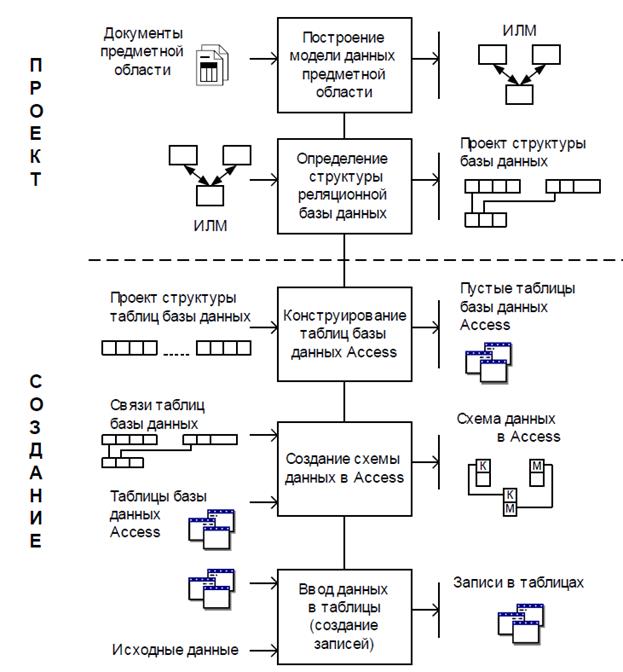
Рисунок 4- Этапы проектирования и создания базы данных.
Рассмотрим предметную область нашей вымышленной СТО «МаШинка».
1. Характеристика предприятия.
Основной вид профессиональных услуг, предлагаемых современным автосервисом "МаШинка" в Иркутске, является качественный и надежный шиномонтаж. На сегодняшний день в автосервисе возможно заказать замену шин, мойку колес, ремонт покрышек и камер, финишную балансировку колес и регулировку давления.
Своевременный ремонт и замена покрышек автомобиля значительно снижает риск для водителя и пассажиров, существенно влияет на сокращение длины тормозного пути, улучшает и облегчает управляемость транспортным средством. Квалифицированные специалисты автосервиса успешно справляются с проколами и другими повреждениями, осуществляют экстренную замену в течение короткого срока, производят установку зимних и летних покрышек, в зависимости от сезона.
Все шиномонтажные работы производятся на высоком техническом и профессиональном уровне. В распоряжении автосервиса имеется современное высокотехнологичное оборудование, благодаря которому услуги шиномонтажа осуществляются быстро и качественно, с соблюдением требований, предъявляемых к безопасности.
Прайс-лист:

Рисунок 6 – Стоимость услуг
2. Организационная структура предприятия
На предприятии работают три мастера высшей категории. Они подчиняются директору предприятия. Занимаемые должности: главный инженер и 2 автомеханика. Мастера работают в одну смену. Рабочие дни с понедельника по субботу. Время работы с 11 00 до 20 00. На ремонт одной машины в среднем затрачивается 30-40 минут.
3. Описание постов и оборудования
Предприятие имеет три универсальных поста. Расположения оборудования и постов представлено на схеме (рис. 7)

Рисунок 7 – Расположение постов и оборудования

Рисунок 8 – Шиномонтажный станок AE&T M-209BP1P2 380В
Таблица 1
Технические характеристики стенда AE&T M-209BP1P2
| Тип
| полуавтомат
| Max диаметр колеса, дюйм
| 45
|
| Max ширина колеса, дюйм
| 16
| Вес, кг
| 251
|
| Мощность электромотора, кВт
| 0.55
| Диапазон зажима снаружи, дюйм
| 12-25
|
| Диапазон зажима изнутри, дюйм
| 14-28
| Давление воздуха, атм
| 8
|
| Опция "Третья рука"
| есть
| |
|
Балансировочный станок Trommelberg CB1448

Рисунок 9 – Балансировочный станок Trommelberg CB1448
Таблица 2
Технические характеристики станка Trommelberg CB1448
| Тип
| автомат
| Напряжение, В
| 380
|
| Вес колеса, кг
| 150
| Max диаметр колеса, дюйм
| 56
|
| Диаметр обода, дюйм
| 24
| Ширина обода, дюйм
| 20
|
| Вес, кг
| 342
| |
|

Рисунок 10 – Напольный вулканизатор AE&T DB-98
Таблица 3
Технические характеристики вулканизатора AE&T DB-98
| Мощность, кВт
| 0.8
| Тип
| напольный
|
| Размер площадки, мм
| 100
| Рабочая температура плиты
| 175
|
| Вес, кг
| 58
| |
|

Рисунок 11 – Мойка высокого давления Karcher К 5 Car 1.180-642
Таблица 4
Техническая характеристика
| Мощность:
| 2.1 кВт
|
| Рабочее давление:
| 125 бар
|
| Производительность:
| 500 л/ч
|
| Длина шланга:
| 8 м
|
| Возможность забора воды из бочки:
| есть
|
| Габариты:
| 349x427x867 мм
|
| Вес:
| 13.3 кг
|

Рисунок 12 – Ударный пневмогайковертOmbra OMP11212
Таблица 5
Техническая характеристика
| Размер патрона:
| 1/2 дюйма
|
| Давление:
| 6.2 атм
|
| Расход воздуха:
| 124.6 л/мин
|
| Max крутящий момент:
| 1200 Нм
|
| Вес:
| 2.7 кг
|
4. Клиентская база предприятия.
Предприятие у нас молодое и клиентская база еще не велика. Всего 20 клиентов с различными марками автомобилей и разными производителями шин.
Обозначения шин
Содержит информацию о размерах, конструкции шины, индексах скорости и грузоподъемности. В соответствии с действующими стандартами обозначение размеров может быть миллиметровым, дюймовым или смешанным.

Рисунок 13 – Обозначение шин:
1 — максимальная нагрузка и давление (по стандарту США);
2 — обозначение внутренней стороны шины при асимметричном* рисунке протектора. Наружная сторона в этом случае обозначается „OUTSIDE";
3 — количество слоев и тип корда каркаса и брекера;
4 — товарный знак завода-изготовителя;
5 — ширина профиля;
6 — серия;
7, 15 — обозначение радиальной шины;
8 — обозначение бескамерной шины;
9 — посадочный диаметр;
10 — индекс грузоподъемности;
11 — индекс скорости;
12 — обозначение направления вращения шины на автомобиле (при направленном рисунке протектора);
13 — дата изготовления, например 28-я неделя 2001 года (до 2000 года — трехзначное число);
14 — знак официального утверждения шины на соответствие Правилу № 30 ЕЭК ООН, условный номер страны, выдавшей сертификат, и номер сертификата;
16 — наименование модели.
Примеры обозначения шин по ГОСТ 4754-97:
1) 185/70R14
2) 215/90-15С
3) 5,90-13С
Цифры и буквы означают:
185; 215; 5,90 — ширина профиля в мм или дюймах;
70; 90 — серия (отношение высоты профиля к его ширине в процентах;
R — обозначение радиальной шины (в обозначении диагональной шины букву “D” не указывают);
14; 15; 13 — посадочный диаметр обода в дюймах;
С — индекс, обозначающий, что покрышка предназначена для легких грузовых автомобилей и автобусов особо малой вместимости.
Таким образом, подробно изучив предметную область, для которой мы планируем создать БД, определяем состав таблиц (рис. 10)
Таблица 6
Клиенты
| №
| Фамилия
| Имя отчество
| Адрес проживания
| Марка автомобиля
| Марка шины
| Телефон контактный
| Причина обращения
|
|
|
|
|
|
|
|
|
|
Таблица 7
Наименование работы
| №
| Наименование работы
| Количество операций
| Цена
| Стоимость
|
|
|
|
|
|
|
Таблица 8
Мастера
| №
| ФИО мастера
| Должность
| Образование
| Опыт работы
|
|
|
|
|
|
|
Таблица 9
Приемка
| №
| Дата ремонта
| Время ремонта
| Уд-сть клиента
| Фамилия клиента
| Выполняемая работа
| ФИО мастера
|
|
|
|
| Да/нет
|
|
|
|
|
|
|
|
|
|
|
|
Таблица 10
Время приема
| №
| Время начала работы
| Время конца работы
|
|
|
|
|
Лабораторная работа № 3
Рисунок 14 – Типы данных полей.
Тип данных определяет значение, которое может храниться в этом поле
Тип данных счетчик. Автоматически проставляет порядковый номер для каждой строки заполняемой таблицы.
Тип данных короткий текст. Текст, не требующий проведения каких-либо расчетов. Может содержать до 255 символов. Но лучше делать его меньше – от этого зависит размер вашей БД. Можно в этом типе данных записать ФИО, телефон, адрес и пр.
Длинный текст, либо поле МЕМО предназначено для описания, например, неисправности автомобиля. Содержит боле 255 символов.
Числовой тип данных. Записываются числа для расчетов. Размер числового поля наиболее часто встречаемый – «Длинное целое» и «С плавающей точкой».
Тип данных дата и время. Используется для введения даты и времени. Наиболее часто используемый формат – краткий формат даты. Но можно задать дату и время с точностью до секунды.
Денежный тип данных. Используют для ввода денежных единиц.
Логический. Это логическая функция, которая возвращает значение истина или ложь. Формат поля да/нет; вкл/выкл; истина/ложь. При заполнении таблицы в этом столбце либо ставиться флажок либо нет.
Поле объекта OLE позволяет вставить какой-либо объект (картинку, фото, видео).
Тип данных гиперссылка хранит в своем теле гиперссылку (простите за тавтологию) на какой-нибудь сайт, например.
В столбец с типом данных вложение можно поместить ссылки на несколько документов. Это может понадобиться если надо прикрепить сертификат на какие-то услуги, запчасти и др.
Вычисляемый тип данных удобно использовать для подсчета общей суммы. Столбец Сумма=столбец количество*столбец стоимость.

О типе данных мастер подстановки поговорим чуть позже.
Маска ввода. Маска ввода задает формат, состоящий из постоянных символов (таких как скобки, точки или дефисы) и специальных символов маски, указывающих, в какие позиции, в каком количестве и какого типа данные могут быть введены. Например, маска ввода номера сотового телефона # (###)-###-##-##.
Создаем таблицы (см. таблицы в л/р №2)
Пришло время познакомиться с понятием ключ в БД. Ключ бывает первичный и внешний.
Взаимосвязи между двумя таблицами реализуются через ключ связи, входящий в состав полей связываемых таблиц.
Первичный ключ – это уникальная, однозначно определяющая каждую запись в таблице метка. Первичный ключ должна иметь каждая таблица. Лучше всего для первичного ключа использовать тип данных – счетчик.Для задания первичного ключа таблицы, его изменения или удаления необходимо использовать режим конструктора.
Для определения ключа выделяются поля, составляющие ключ, и на ленте Работа с таблицами | Конструктор (TableTools | Design) в группе Сервис (Tools) нажимается кнопка Ключевое поле (PrimaryKey) или выполняется команда контекстного меню поля Ключевое поле (PrimaryKey).
Внешний ключ. Это такой идентификатор, который позволит объединять данные в таблицах. Например, в таблице Приемка внешних ключей несколько: код клиента – позволит связать данные с таблицей Клиенты; Наименование работы, номер поста и время работы.
При создании внешнего ключа используют числовой тип данных, формат Длинное целое.
Заполняем таблицы Клиенты, Наименование работы, Время работы и Мастера. Таблицу Приемка будем заполнять при помощи мастера подстановки после создания связей между таблицами.
Вывод строки итогов в таблице. Для подсчета числа оказанныхуслуг в таблице или средней, минимальной или максимальной стоимость услуг выполните на ленте Главная (Home) в группе Записи (Records) команду Итоги (Totals). Строка Итог (Total) будет отображена под строкой со звездочкой. В строке Итог щелкните в столбце ЦЕНА и нажмите кнопку со стрелкой вниз. В открывшемся списке выберите Количество значений (Count). Также просмотрите среднее, минимальное и максимальное значения для цены. Повторным выполнением команды Итоги (Totals) скройте строку Итог (Total) из таблицы. Если выполнить команду Итоги (Totals) еще раз, отобразится строка Итог с последним выбранным значением.
В таблице Клиента предусмотрено поле автомобиль, которое должно содержать фотографию автомобиля, хранящуюся в формате графического редактора Paint в файле с расширением bmp. Тип данных такого поля определен как Поле объекта OLE (OLE Object). Размещение этого объекта в поле производится на этапе заполнения полей таблицы данными в режиме таблицы или через форму. В режиме таблицы Access отобразит тип объекта "Точечный рисунок". Отображение объекта возможно только в форме или отчете. Объект может быть внедренным или связанным.
ЗАМЕЧАНИЕ
OLE (ObjectLinkingandEmbedding, связывание и внедрение объектов) — это метод пе-редачи информации в виде объектов между приложениями Windows. Поле объекта OLE (OLE Object) является средством, позволяющим установить связь с объектами другого приложения или внедрить объект в базу данных. Объектом является документ или его часть, созданная в другом приложении, сохраняющая формат документа-источника и информацию о создавшем приложении. Объектами могут быть простые и форматированные тексты, рисунки, диаграммы, файлы звукозаписи (WAV), музыка в формате MIDI (музыкально-инструментальный цифровой интерфейс), файлы анимации (FLI, MMM), видеоклипы (AVI), электронные таблицы и другие элементы из различных приложений, поддерживающих это средство. СУБД Access, поддерживая OLE, полностью интегрирована с другими приложениями MicrosoftWindows.
Внедренный объект сохраняется в файле базы данных. Двойным щелчком мыши на ячейке, содержащей внедренный объект, предоставляется возможность редактирования объекта средствами приложения, в котором объект был создан.
Связанный объект сохраняется в отдельном файле. Файл объекта можно обновлять независимо от базы данных. Последние изменения будут выведены на эк-ран при следующем открытии формы или отчета. При работе с базой данных также можно просматривать и редактировать объект. Отредактированный связанный объект будет сохраняться в файле объекта, а не в файле базы данных. Связывание объекта удобно при работе с большими объектами, которые нежелательно включать в файл базы данных, а также с объектами, используемыми в различных документах организации, например логотип. Если связанный файл объекта перемещен, необходимо повторно установить с ним связь.
Лабораторная работа № 4
Рисунок 15 – Тип связи один к одному
Один ко многим (1: М) — это такие связи, когда каждому экземпляру одного объекта (А) может соответствовать несколько экземпляров другого объекта (В), а каждому экземпляру второго объекта (В) может соответствовать только один экземпляр первого объекта (А). Графическое изображение одно-многозначной связи приведено на рис. 2.14.

Рисунок 16 – Тип данных один ко многим
В такой связи объект А является главным, а объект В — подчиненным, т. е. имеет место иерархическая подчиненность объекта В объекту А. Простейшими примерами связей один ко многим являются пары объектов: подразделения—сотрудники, кафедра—преподаватель, группа—студент и т. п.
Связи многие ко многим (М: N) — это такие связи, когда каждому экземпляру одного объекта (А) могут соответствовать несколько экземпляров второго объекта (В), и наоборот, каждому экземпляру второго объекта (В) может соответствовать несколько экземпляров первого объекта (А). Графическое изображение связи типа М: N показано на рис. 2.15.

Рисунок 17 – Тип данных Многие ко многим
Связи многие ко многим не могут непосредственно реализовываться в реляционной базе данных. Поэтому в том случае, когда будут выявлены такие связи, может возникнуть необходимость их преобразования путем введения дополнительного объекта "связка". Исходные объекты будут связаны с этим объектом связью один ко многим. (рис. 3).

Рисунок 18 – Реализация Типа данных многие ко многим
Объект-связка должен иметь идентификатор, образованный из идентификаторов исходных объектов Ka и Kb (см. рис. 2.16).
Примером связи многие ко многим является пара вида поставщики—товары, если один поставщик поставляет разные наименования товаров, а товар одного наименования может поставляться несколькими поставщиками. Или как в нашем случае Клиент-Мастера. Один клиент может в разное время обслуживаться у разных мастеров и один мастер может обслуживать несколько клиентов. Остальные связи проанализировать самостоятельно.
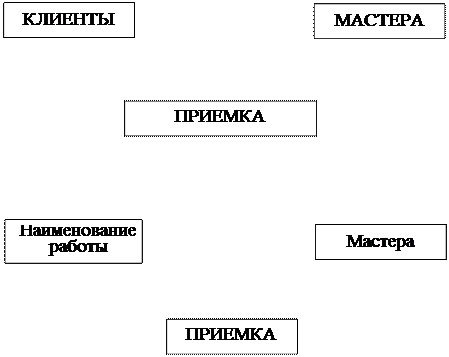

Рисунок 19 – Информационно-логическая модель предметной области
Схема данных является не только средством графического отображения логической структуры базы данных, она активно используется системой в процессе обработки данных. Благодаря связям, установленным в схеме данных, разработчику нет необходимости всякий раз сообщать системе о наличии той или иной связи. Однажды указанные в схеме данных связи используются системой автоматически. Создание схемы данных позволяет упростить конструирование многотабличных форм, запросов, отчетов, а также обеспечить поддержание целостности взаимосвязанных данных при вводе и корректировке данных в таблицах.
Создание схемы данных Рассмотрим процесс создания схемы данных соответствующей логической структуре базы данных СТО МаШинка.
Создание схемы данных начинается с выполнения команды Схема данных в группе Отношения на вкладке ленты Работа с базами данных. В результате выполнения этой команды открывается окно схемы данных и диалоговое окно Добавление таблицы, в котором осуществляется выбор таблиц, включаемых в схему (см. рис.). Диалоговое окно Добавление таблицы откроется автоматически, если в базе данных еще не определена ни одна связь. Если окно не открылось, на ленте Работа со связями | Конструктор в группе Связи нажмите кнопку Отобразить таблицу.
Рисунок 20 – Добавление таблиц в схему данных
В окне Добавление таблицы (рис) отображены все таблицы и запросы, содержащиеся в базе данных. Выберем вкладку Таблицы и с помощью кнопки Добавить разместим в окне Схема данных все ранее созданные таблицы базы данных СТО МаШинка, отображенные в окне Добавление таблицы. Затем нажмем кнопку Закрыть. В результате в окне Схема данных таблицы базы будут представлены окнами со списками своих полей и выделенными жирным шрифтом ключами (см. рис).

Рисунок 21 – Рабочее окно схемы данных
Теперь можно приступать к созданию связей между таблицами.
Создание связей между таблицами схемы данных
При создании связей в схеме данных используется проект логической структуры реляционной базы данных, в котором показаны все связи один ко многим таблиц. Реализуются связи с помощью добавления в связанные таблицы общих полей, называемых ключом внешним. Связи один ко многим являются основными в реляционных базах данных.
Рисунок 22 – Схема данных с проставленными связями
Рисунок 23 – Конструктор запросов
Основные виды запросов:
1. на выборку
2. на изменение
Запросы на выборку
Основным видом запроса является запрос на выборку. Результатом выполнения этого запроса является новая таблица, которая существует до закрытия запроса. Структура такой таблицы определяется выбранными из одной или нескольких взаимосвязанных таблиц полями. Записи формируются путем объединения записей таблиц, на которых построен запрос. Способ объединения записей таблиц указывается при определении их связи в схеме данных или при создании запроса. Условия отбора, сформулированные в запросе, позволяют фильтровать записи, составляющие результат объединения таблиц.
В Access может быть создано несколько видов запроса:
· запрос на выборку — выбирает данные из одной таблицы или запроса или нескольких взаимосвязанных таблиц и других запросов. Результатом является таблица, которая существует до закрытия запроса. Формирование записей таблицы результата производится в соответствии с заданными условиями отбора и при использовании нескольких таблиц путем объединения их записей;
· Запрос на групповые операции – выбирает из таблиц данные и производит с этими данными операции (например, подсчет количества ненулевых значений, сумму, скидку и др.)
· Параметрический запрос – выбирает данные из таблиц по нужным нам параметрам
· Перекрестный запрос – делает выборку в форме таблицы, где есть строка, столбец и поле значения (Например, подсчитать какой из мастеров какую работу выполнял и сколько раз)
· запрос на создание таблицы — выбирает данные из взаимосвязанных таблиц и других запросов, но, в отличие от запроса на выборку, результат сохраняет в новой постоянной таблице;
Запросы на изменение
· запросы на обновление, добавление, удаление — являются запросами действия, в результате выполнения которых изменяются данные в таблицах.
Для нашей базы данных составим следующие запросы:
1. Запрос на выборку
2. Запрос на групповые операции
3. Параметрический запрос
4. Перекрестный запрос
5. Запрос на создание таблицы
6. Запросы на обновление,
7. Запросы на добавление,
8. Запросы на удаление
Задание 1. Вывести таблицу с данными: Фамилия клиента, Фамилия мастера, Наименование работы, Удовлетворенность работой. Условие отбора – не удовлетворенность клиента.
Нажимаем в ленте вкладку создать → конструктор запросов
Появится окно Добавление таблицы. Щелкаем на нужные нам таблицы (в данном примере на все таблицы) двойным щелчкам.

Рисунок 24 – Добавление таблиц
Отобразится схема данных, используемых таблиц, и бланк запроса, в котором конструируется структура таблицы запроса и условия выборки записей (рис). Двойным щелчком выбираем нужные нам поля из таблиц. В строке Условие отбора в столбце Удовлетворенность клиента ставим условие НЕТ.

Рисунок 25 – Запрос на выборку
На ленте нажимаем кнопку Выполнить. Обратите внимание, если убрать галочку со строки Вывод на экран, то этот столбец отображаться не будет. Запрос готов. Сохраняем его при помощи сочетания клавиш CTRL+S «на выборку»
Задание 2. Запрос на групповые операции. Создать запрос, в котором подсчитывается количество ремонтов, которые выполняли мастера.
Нажимаем в ленте вкладку создать → конструктор запросов → выбираем Мастера, Наименование работы, Приемка → два раза щелкаем по полям Фамилия мастера и Код работы. Во вкладке Конструктор запросов выбираем функцию групповые операции (на ленте знак ∑-итоги) → в столбце Код работы выбираем групповую операцию count – эта операция подсчитывает количество ненулевых значений → для более красивого наименования столбца код книги, перед наименованием поля написать «Количество ремонтов:». Запрос готов. Сохраняем его под именем «запрос на групповые операции».
Задание 3. Параметрический запрос. Отобразить фамилию клиентов, его телефон, которые обслуживались до определенной даты.
Конструктор запросов →таблицы клиент, Приемка → фамилия клиента, телефон, дата ремонта → в поле Условие отбора в квадратных скобках пишем:>[введите дату] → запускаем → сохраняем. Готово.
Задание 4. Перекрестный запрос. Отобразить количество выполненных работ мастером по дням.
Конструктор запросов →таблицы Мастер, Наименование работ, Приемка → фамилия мастера, наименование работы, код приемки → на ленте выбираем пункт Перекрестный → Одно из значений обозначаем «заголовок строк», другое «заголовок столбцов», а третье – «поле значение». Выбираем в коде приемки функцию Count → запускаем → сохраняем.
Задание 5. Запрос на создание таблицы. Создать запрос Заработок Мастера 1. Зарплату будем считать по формуле сумма Стоимости услуг -15%
Выбираем таблицы Мастер, Приемка, Наименование работы → добавляем поля фамилия мастера, стоимость работы → Условие отбора Мастер 1 → Создание таблицы. В таблицы добавляем поле ИТОГО.
Задание 6. Запрос на изменение. Удалить клиента из таблицы по его коду.
Таблица Клиента → поля код клиента, Фамилия, Имя отчество клиента → на ленте нажимаем кнопку тип запроса – на удаление → условие отбора [введите код клиента].
Задание 7. Запрос на обновление. Сделать скидку 7 % на услуги клиента Иванова.
Таблица Клиента, Наименование работ, Приемка → Фамилия, Имя отчество клиента,, стоимость услуги → на ленте нажимаем кнопку тип запроса – на обновление → обновление [стоимость]-[стоимость]*0,07.
Задание 8. Запрос на добавление. Добавить нового клиентав базу данных.
Конструктор запросов → не выбираем ни какую таблицу → нажимаем кнопку Добавление→ в окне указываем в какую таблицу будем добавлять данные (клиенты) →